Ipapakita ng tutorial na ito ang pamamaraan ng pagpapalit ng default sa isang alternatibong bersyon ng Python sa Debian Linux.
Paano Suriin ang Kasalukuyang Bersyon ng Default na Python sa Debian Linux
Bago lumipat patungo sa pagpapalit ng default na bersyon ng Python sa isang alternatibo, mahalaga para sa iyo na malaman ang mga bersyon ng Python na naka-install sa iyong system. Ang default na direktoryo para sa Python sa Debian o isa pang Linux-based system ay “/usr/bin/python” . Gamit ang list command 'ls' , mahahanap mo ang mga naka-install na bersyon ng Python sa iyong system.
ls /usr/bin/python*
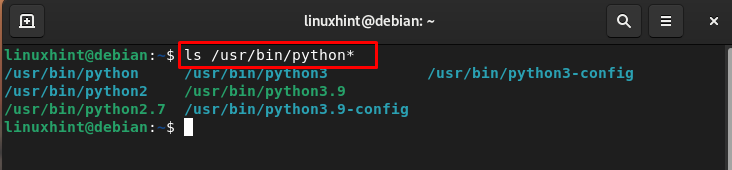
Tandaan: Maaaring iba ang output sa iyong kaso.
Upang suriin ang kasalukuyang bersyon ng default na Python sa Debian, isagawa ang sumusunod na command:
python --bersyon
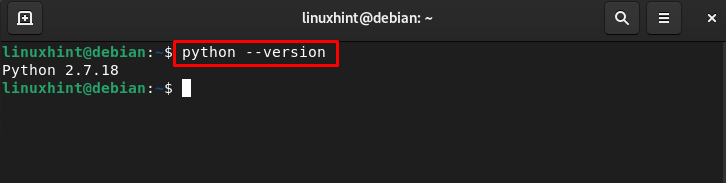
Sa aming kaso, ang kasalukuyang bersyon ng default na Python ay 2.7.18. Maaaring iba ito sa iyong kaso depende sa system na iyong ginagamit.
Paano Magbago mula sa Default sa Alternatibong Bersyon ng Python sa Debian Linux
Mayroong dalawang paraan upang baguhin mula sa default patungo sa alternatibong bersyon ng Python sa Debian Linux:
Paraan 1: Baguhin Mula Default sa Alternatibong Bersyon ng Python Sa pamamagitan ng update-alternatives Command
Una, ang user ay dapat lumikha ng isang symlink sa pagitan ng iba't ibang mga bersyon ng python na mga direktoryo nang hiwalay upang silang lahat ay maisama sa isang pangkat na pinangalanang “python” . Mula sa bersyon ng Python 3.9 ay ang alternatibong bersyon, gagamitin namin, samakatuwid, dapat kaming lumikha ng isang symlink ng bersyon ng Python 3.9 sa pamamagitan ng ibinigay na utos sa ibaba:
sudo update-alternatives --install /usr/bin/python python /usr/bin/python3.9 2 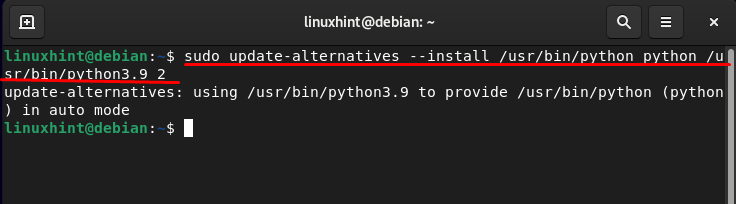
Susunod, lumikha ng isang symlink ng bersyon ng Python 2.7 18 sa pamamagitan ng pagpapatakbo ng utos sa ibaba:
sudo update-alternatives --install /usr/bin/python python /usr/bin/python2.7 18Kapag nalikha na ang mga symlink, maaari mong ilista ang mga naka-install na bersyon ng Python upang ilipat ang mga ito at para doon, patakbuhin ang sumusunod na command:
sudo update-alternatives --config python 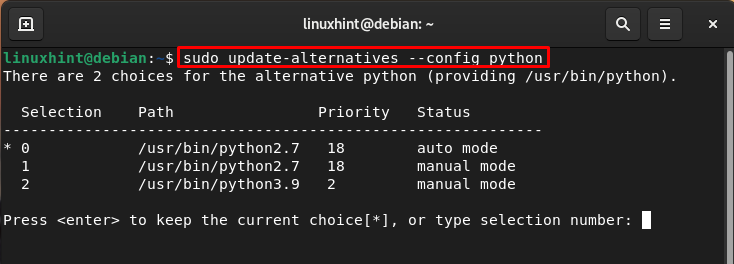
Doon makikita mo ang bersyon ng Python at bilang default 2.7 ay pinili. Maaari kang maglagay ng anumang numero na gusto mo, upang itakda ito bilang default na bersyon ng iyong system. Halimbawa, ako ay pumapasok sa 2 Pumili python3.9:

Kapag lumipat ka sa bersyon ng Python, patakbuhin ang utos ng bersyon ng Python upang i-verify ito:
python --bersyon 
Paraan 2: Baguhin mula sa Default na Python patungo sa Alternatibong Python Sa pamamagitan ng pyenv Tool
Maaari mo ring baguhin ang default na Python sa alternatibong paggamit pyenv gamit ang mga sumusunod na hakbang:
Hakbang 1: I-update muna ang system at patakbuhin ang sumusunod na utos upang matiyak na walang mga hindi natutugunan na dependency ng system:
sudo apt-get update ; sudo apt-get install gumawa ng build-essential libssl-dev zlib1g-dev libbz2-dev libreadline-dev libsqlite3-dev git wget curl llvm libncursesw5-dev xz-utils tk-dev libxml2-dev libxmlsec1-dev liblzffide 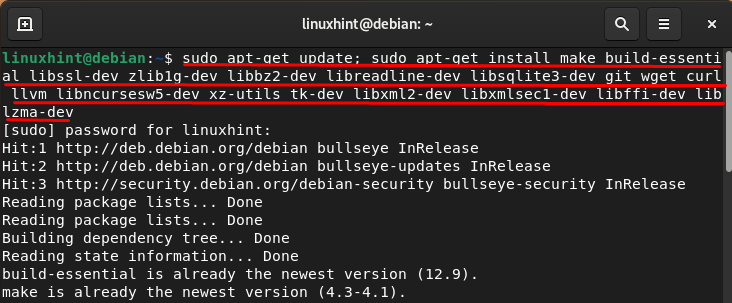
Hakbang 2: Kapag tapos na, patakbuhin ang script ng pag-install ng pyenv sa Debian sa pamamagitan ng ibinigay na utos sa ibaba:
curl https://pyenv. tumakbo | bash 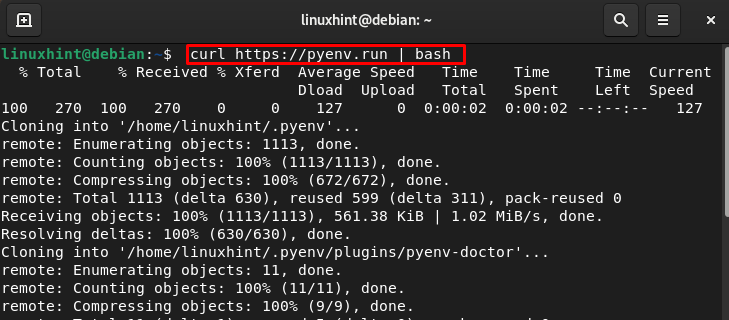
Hakbang 3: Susunod, buksan ang source file ng environment variable sa pamamagitan ng nabanggit na command sa ibaba:
sudo nano ~ /. profileIdagdag ang sumusunod na script sa ibaba ng source file at i-save ang file sa pamamagitan ng pagpindot ctrl + X at pagkatapos AT:
i-export ang PYENV_ROOT = '$HOME/.pyenv'utos -v pyenv > /dev/null || i-export ang PATH = '$PYENV_ROOT/bin:$PATH'
eval '$(pyenv init -)'
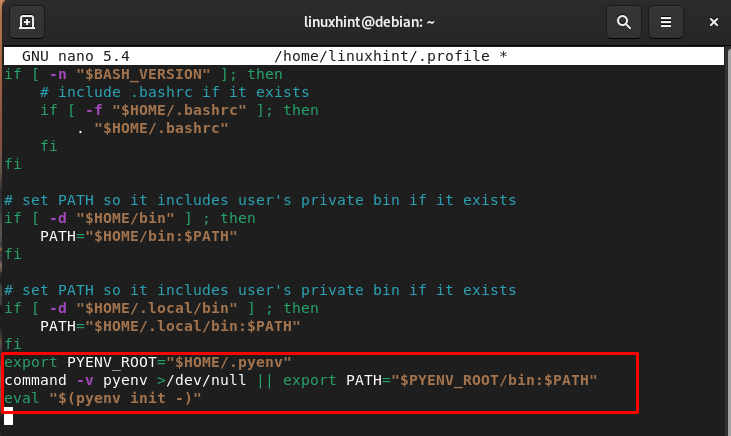
Hakbang 4: I-reload ang mga pagbabago sa isang environment variable sa pamamagitan ng sumusunod na command:
pinagmulan ~ /. profileHakbang 5: I-verify ang pag-install ng pyenv sa pamamagitan ng utos ng bersyon:
pyenv --bersyon 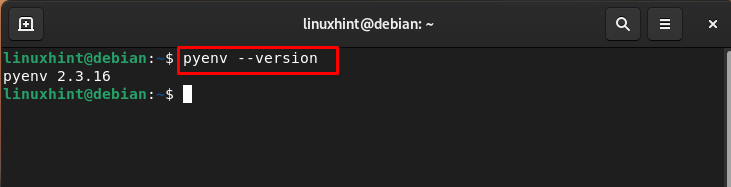
Hakbang 6: Patakbuhin ang utos ng listahan upang suriin ang magagamit na mga bersyon ng Python:
pag-install ng pyenv -- listahan 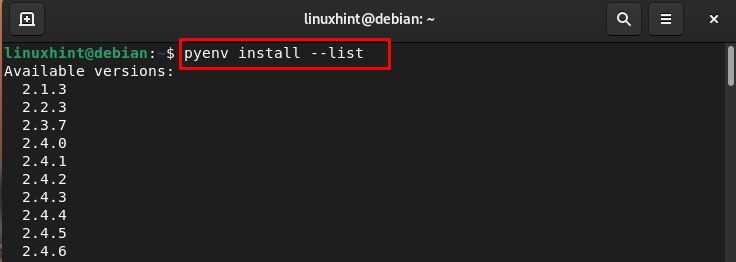
Hakbang 7: Maaari kang pumili ng anumang bersyon na gusto mong i-install sa Debian, pinipili ko ang 3.10.9
pag-install ng pyenv 3.10.9 
Hakbang 8: Pagkatapos i-install, patakbuhin ang sumusunod na utos upang gawing pandaigdigan ang naka-install na bersyon para sa lahat ng mga user:
pyenv global 3.10.9 
Patakbuhin ang sumusunod na command upang kumpirmahin ang mga pagbabago:
python --bersyon 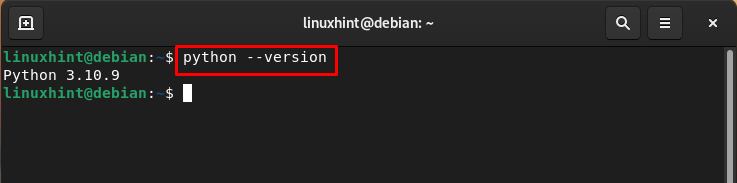
Bottom Line
Maaari kang mag-install ng maraming bersyon ng Python sa Debian at madaling lumipat sa pagitan ng mga ito. Hindi na kailangang mag-alis ng isang bersyon ng Python upang mag-install ng isa pa dahil maaari mong gamitin ang mga ito nang sabay-sabay. Dapat kang lumikha ng isang symlink para sa bersyon ng Python sa isang grupo at pagkatapos nito, maaari kang lumipat sa anumang bersyon ng Python na gusto mo gamit ang “–i-update ang alternatibo” utos.